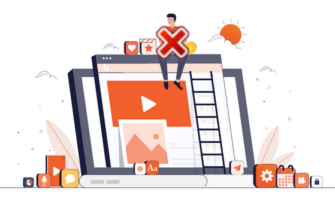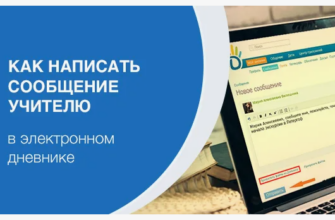Logitech G435 очень лёгкая и комфортная гарнитура для геймеров, к тому же, отличающаяся минимальной задержкой при обработке и воспроизведении звука в самые ответственные игровые моменты. Нареканий к качеству исполнения и технической части гаджета в целом нет, но отдельные в виду многофункциональности устройства, многие пользователи сталкиваются со сложностями в ходе первичной настройки и эксплуатации. В этой статье расскажем о том, как подключить реплику наушников с микрофоном Logitech G435 к компьютеру.
- Слабый заряд при подключении наушников Logitech G435 к компьютеру
- Светодиод расположен рядом с кнопкой питания:
- Как включаются наушники Logitech G435
- Как подключить наушники Logitech G435 к компьютеру по радиоканалу
- Далее действуйте следующим образом:
- Подключение к компьютеру наушников Logitech G435 посредством Bluetooth
- Подключение устанавливают так:
- При подключении к компьютеру наушников Logitech G435 возникли проблемы
- Прежде всего стоит проверить, выбраны ли подключенные к компьютеру наушники в операционной системе как устройство по умолчанию:
Слабый заряд при подключении наушников Logitech G435 к компьютеру
Для подключения наушников Logitech G435 к компьютеру используется технология трансляции сигналов и данных Lightspeed, отличающаяся высокой оптимизацией и рекордной скоростью. Решение многокомпонентное и как любая сложная система может периодически давать сбои. Чаще всего пользователи сталкиваются с трудностями в момент первичного подключения.
Элементарная проблема, которая иногда приводит к неработоспособности устройства — разрядка аккумуляторов. Перед тем, как попасть в руки владельца гарнитура, чаще всего хранится на складе. Чем дольше проходит времени с момента схода с конвейера, тем сильнее разряжается батарея.
Чтобы проверить количество заряда, обратите внимание на индикатор заряда при включении.
Светодиод расположен рядом с кнопкой питания:
- Если емкость полна не менее чем на 30 процентов, свечение будет зелёного цвета на протяжении 5 секунд с момента старта.
- Если аккумулятор разрядился ниже границы в 30 процентов, но ещё не достиг величины менее 15, сигнализация также будет в течение 5 секунд, но уже красным светом.
- При уровне заряда менее 15 процентов, индикатор будет гореть красным и мигать. Первое, что надо сделать, достав наушники из коробки – подключить к компьютеру с помощью кабеля и дождаться, когда аккумулятор наберёт достаточное для стабильной работы количество электроэнергии.
Как включаются наушники Logitech G435
Чтобы включить гарнитуру Logitech G435, нажмите кнопку питания. Задержка пальца, оказывающего давление на переключатель, должна составлять не более 1 секунд.
Выключаются наушники тем же способом, но удерживать кнопку следует дольше – около 3 секунд.
Если сигала воспроизведение аудио не происходит на протяжении получаса, гаджет отключается автоматически в целях экономии заряда аккумулятора
Как подключить наушники Logitech G435 к компьютеру по радиоканалу
Соединение гарнитуры Logitech G435 через радиоканал устанавливается посредством технологии Lightspeed, для реализации чего в комплект входит USB-адаптер, внешне напоминающий большую флешку.
Далее действуйте следующим образом:
- Подключите это устройство в один из USB портов компьютера.
- Нажмите и удерживайте кнопку питания на наушниках ориентировочно около 30 секунд.
- Об успешном подключении сигнализирует синий свет индикатора, расположенного рядом с кнопкой питания.
Важно! На одной и той же системной плате порты могут поддерживать разные версии спецификации USB: от 2.0 до версий 3.х. Logitech G435 совместимы не со всеми. На практике, чтобы не искать в интернете сайты или дома коробки с инструкциями к оборудованию, бывает проще опытным путем выяснить в каком из разъемов наушники начнут работать корректно. В случае сложностей с подключением стоит попробовать USB-разъемы, отличающиеся цветом (черные – обычно USB 2.0, более современный стандарт – синие).
Подключение к компьютеру наушников Logitech G435 посредством Bluetooth
Чтобы установить соединение гарнитуры Logitech G435 по каналу Bluetooth с компьютером, задействуется уже две кнопки.
Подключение устанавливают так:
- Установите USB-адаптер в USB-порт компьютера.
- Одновременно зажмите и удерживайте приблизительно чуть дольше 3 секунд на корпусе наушников кнопки питания и включения/отключения микрофона.
- Отпустите, как только светодиод начнет мигать синим цветом.
Важно! В начале сопряжения гарнитура сканирует окружение на предмет доступных Bluetooth сетей. Чтобы исключить возможные конфликты на уровне оборудования и, как следствие, сложности с установлением соединения с целевым устройством, временно отключите Bluetooth на других гаджетах.
При подключении к компьютеру наушников Logitech G435 возникли проблемы
Гарнитура Logitech G435 может не подключаться к компьютеру по ряду причин:
- Некорректные настройки или сбой системного программного обеспечения Windows.
- Ошибки в работе прошивки наушников.
- Поломка гарнитуры.
Разберем каждый из этих сценариев по порядку. Рекомендуется придерживаться именно такой последовательности действий, переходя к следующему этапу, если предыдущий не принес результатов. Это позволит избежать многих лишних действий.
Сначала о проводном соединении наушников с компьютером. Если неполадки возникают только в этой ситуации, а в беспроводном режиме гаджет работает исправно источником неприятностей может оказаться неплотный контакт в USB-разъеме или поломка USB-кабеля. Можно подключить устройство к другим портам системного блока и/или найти другой шнур.
С беспроводным соединением не все очевидно, поэтому запастись терпением – хорошая идея.
Прежде всего стоит проверить, выбраны ли подключенные к компьютеру наушники в операционной системе как устройство по умолчанию:
- Воспользуйтесь поиском меню «Пуск», набрав в строке название раздела «Параметры звука».
- Убедитесь, что в секции «Вывод» открывшегося окна выбрана именно гарнитура Logitech G435.
Следующий шаг – переключиться с радио на Bluetooth канал и обратно или наоборот.
Можно также изъять и вновь установить в USB-порт комплектный адаптер.
Если наушники определились верно и используются по умолчанию, а попытки сменить канал передачи аудио безуспешны, стоит попробовать обновить драйвер звуковой карты. Лучше всего загрузить дистрибутив с официального сайта производителя системной платы.
Далее можно посетить страницу технической поддержки Logitech, загрузить файл прошивки гарнитуры и запустив исполняемый файл, проследовать рекомендациям мастера установки. Эта операция исправит возможные ошибки и обновит старое программное обеспечение.
Наконец, если ни одна из перечисленных выше мер не восстановила работоспособность устройства, стоит попробовать подключить наушники к другому компьютеру. Отрицательный результат и на другой машине будет с большой вероятностью свидетельствовать о проблеме с аппаратной частью наушников. Наиболее вероятная причина – заводской брак или поломка в результате нарушения правил эксплуатации. В таком случае рекомендуется обратиться в ближайший сервисный центр, авторизованный компанией Logitech, либо обратиться в магазин, в котором была куплена гарнитура.

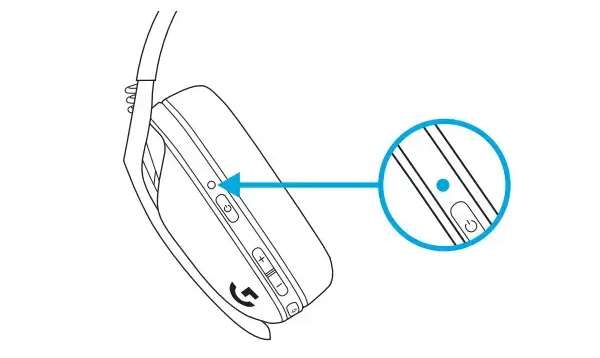
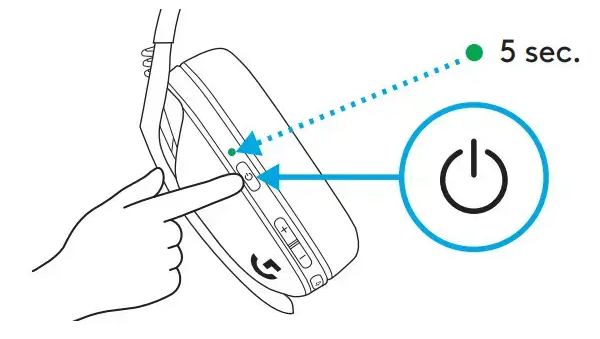
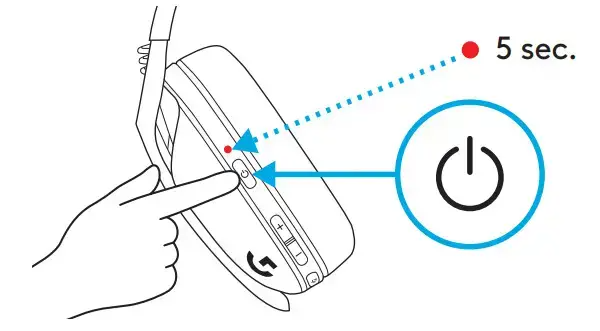
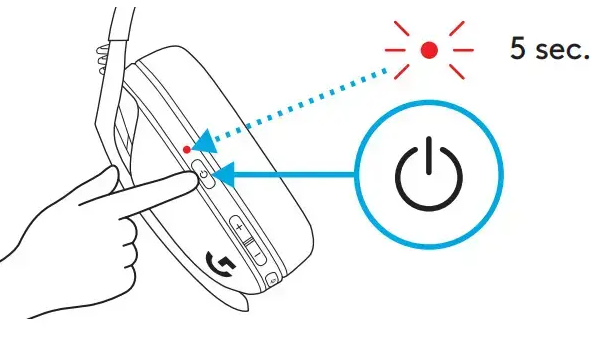
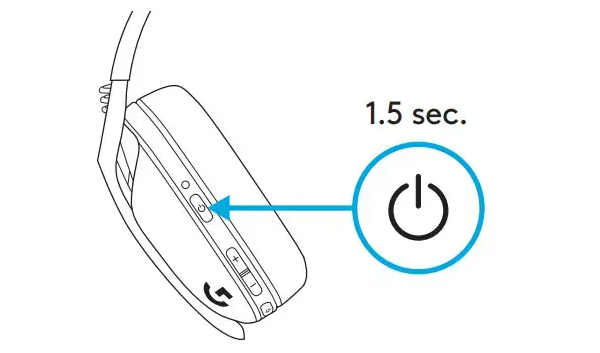
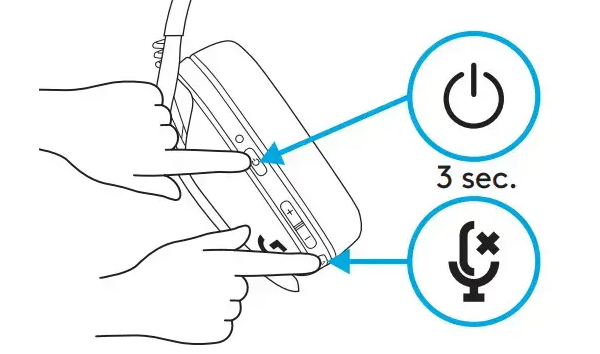
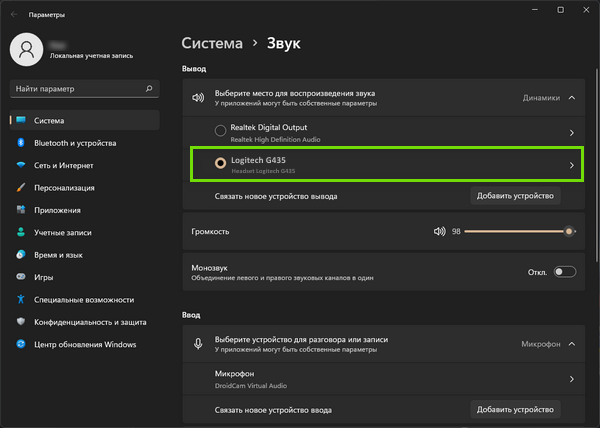
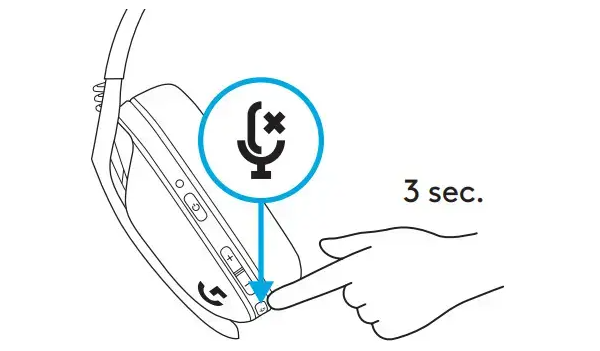
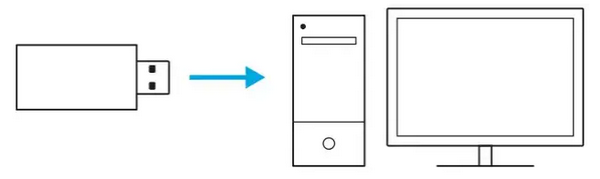
![[Errno 2] No such file or directory](https://rusadmin.biz/files/2023/12/Errno-2-No-such-file-or-directory-335x220.png)